2023 PEUGEOT 508 phone
[x] Cancel search: phonePage 220 of 244
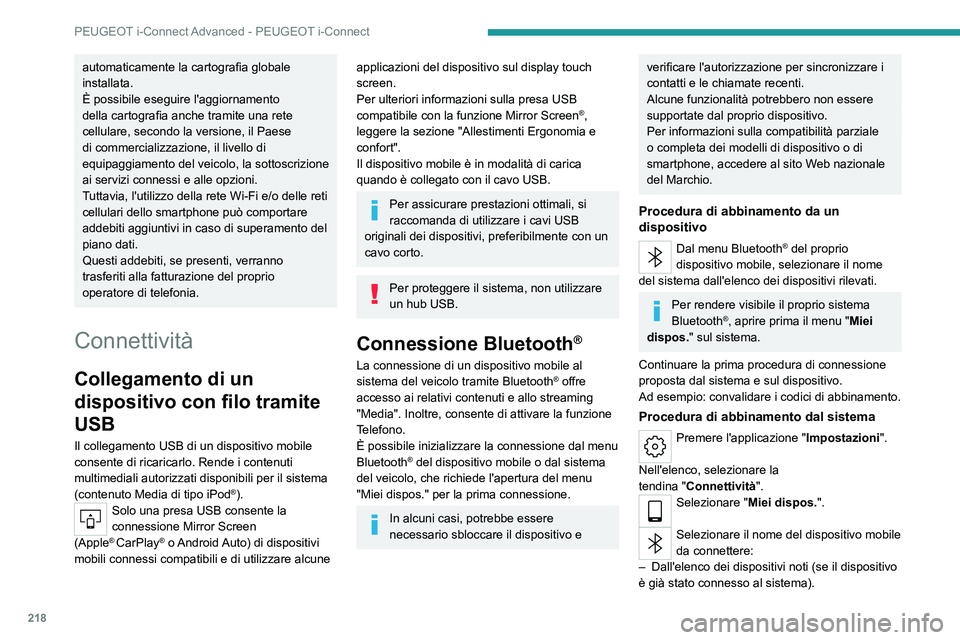
218
PEUGEOT i-Connect Advanced - PEUGEOT i-Connect
automaticamente la cartografia globale
installata.
È possibile eseguire l'aggiornamento
della cartografia anche tramite una rete
cellulare, secondo la versione, il Paese
di commercializzazione, il livello di
equipaggiamento del veicolo, la sottoscrizione
ai servizi connessi e alle opzioni.
Tuttavia, l'utilizzo della rete Wi-Fi e/o delle reti
cellulari dello smartphone può comportare
addebiti aggiuntivi in caso di superamento del
piano dati.
Questi addebiti, se presenti, verranno
trasferiti alla fatturazione del proprio
operatore di telefonia.
Connettività
Collegamento di un
dispositivo con filo tramite
USB
Il collegamento USB di un dispositivo mobile
consente di ricaricarlo. Rende i contenuti
multimediali autorizzati disponibili per il sistema
(contenuto Media di tipo iPod
®).Solo una presa USB consente la
connessione Mirror Screen
(Apple
® CarPlay® o Android Auto) di dispositivi
mobili connessi compatibili e di utilizzare alcune
applicazioni del dispositivo sul display touch
screen.
Per ulteriori informazioni sulla presa
USB
compatibile con la funzione
Mirror Screen
®,
leggere la sezione "Allestimenti
Ergonomia e
confort".
Il dispositivo mobile è in modalità di carica
quando è collegato con il cavo USB.
Per assicurare prestazioni ottimali, si
raccomanda di utilizzare i cavi USB
originali dei dispositivi, preferibilmente con un
cavo corto.
Per proteggere il sistema, non utilizzare
un hub USB.
Connessione Bluetooth®
La connessione di un dispositivo mobile al
sistema del veicolo tramite Bluetooth® offre
accesso ai relativi contenuti e allo streaming
"Media". Inoltre, consente di attivare la funzione
Telefono.
È possibile inizializzare la connessione dal menu
Bluetooth
® del dispositivo mobile o dal sistema
del veicolo, che richiede l'apertura del menu
"Miei dispos." per la prima connessione.
In alcuni casi, potrebbe essere
necessario sbloccare il dispositivo e
verificare l'autorizzazione per sincronizzare i
contatti e le chiamate recenti.
Alcune funzionalità potrebbero non essere
supportate dal proprio dispositivo.
Per informazioni sulla compatibilità parziale
o completa dei modelli di dispositivo o di
smartphone, accedere al sito Web nazionale
del Marchio.
Procedura di abbinamento da un
dispositivo
Dal menu Bluetooth® del proprio
dispositivo mobile, selezionare il nome
del sistema dall'elenco dei dispositivi rilevati.
Per rendere visibile il proprio sistema
Bluetooth®, aprire prima il menu " Miei
dispos. " sul sistema.
Continuare la prima procedura di connessione
proposta dal sistema e sul dispositivo.
Ad esempio: convalidare i codici di abbinamento.
Procedura di abbinamento dal sistema
Premere l'applicazione "Impostazioni ".
Nell'elenco, selezionare la
tendina
"Connettività".
Selezionare "Miei dispos. ".
Selezionare il nome del dispositivo mobile
da connettere:
–
Dall'elenco dei dispositivi noti (se il dispositivo
è già stato connesso al sistema).
Page 222 of 244
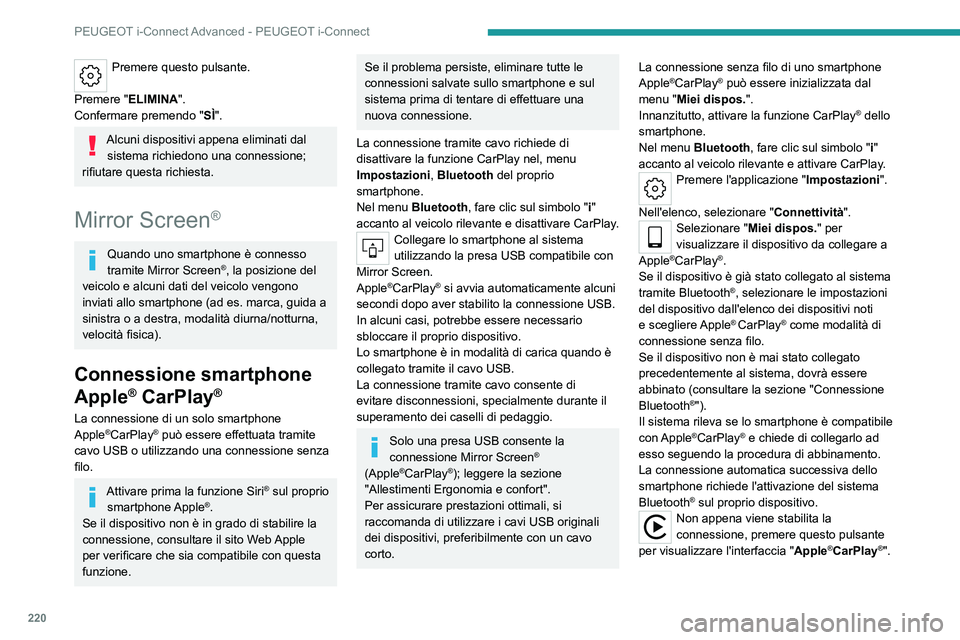
220
PEUGEOT i-Connect Advanced - PEUGEOT i-Connect
Premere questo pulsante.
Premere "ELIMINA".
Confermare premendo " SÌ".
Alcuni dispositivi appena eliminati dal
sistema richiedono una connessione;
rifiutare questa richiesta.
Mirror Screen®
Quando uno smartphone è connesso
tramite Mirror Screen®, la posizione del
veicolo e alcuni dati del veicolo vengono
inviati allo smartphone (ad es. marca, guida a
sinistra o a destra, modalità diurna/notturna,
velocità fisica).
Connessione smartphone
Apple
® CarPlay®
La connessione di un solo smartphone
Apple®CarPlay® può essere effettuata tramite
cavo
USB o utilizzando una connessione senza
filo.
Attivare prima la funzione Siri® sul proprio
smartphone Apple®.
Se il dispositivo non è in grado di stabilire la
connessione, consultare il sito Web Apple
per verificare che sia compatibile con questa
funzione.
Se il problema persiste, eliminare tutte le
connessioni salvate sullo smartphone e sul
sistema prima di tentare di effettuare una
nuova connessione.
La connessione tramite cavo richiede di
disattivare la funzione CarPlay nel, menu
Impostazioni , Bluetooth del proprio
smartphone.
Nel menu Bluetooth, fare clic sul simbolo " i"
accanto al veicolo rilevante e disattivare CarPlay.
Collegare lo smartphone al sistema
utilizzando la presa USB compatibile con
Mirror Screen.
Apple
®CarPlay® si avvia automaticamente alcuni
secondi dopo aver stabilito la connessione USB.
In alcuni casi, potrebbe essere necessario
sbloccare il proprio dispositivo.
Lo smartphone è in modalità di carica quando è
collegato tramite il cavo USB.
La connessione tramite cavo consente di
evitare disconnessioni, specialmente durante il
superamento dei caselli di pedaggio.
Solo una presa USB consente la
connessione Mirror Screen®
(Apple®CarPlay®); leggere la sezione
"Allestimenti Ergonomia e confort".
Per assicurare prestazioni ottimali, si
raccomanda di utilizzare i cavi USB originali
dei dispositivi, preferibilmente con un cavo
corto. La connessione senza filo di uno smartphone
Apple
®CarPlay® può essere inizializzata dal
menu "Miei dispos. ".
Innanzitutto, attivare la funzione CarPlay
® dello
smartphone.
Nel menu Bluetooth, fare clic sul simbolo " i"
accanto al veicolo rilevante e attivare CarPlay.
Premere l'applicazione "Impostazioni ".
Nell'elenco, selezionare "Connettività".
Selezionare "Miei dispos. " per
visualizzare il dispositivo da collegare a
Apple
®CarPlay®.
Se il dispositivo è già stato collegato al sistema
tramite
Bluetooth
®, selezionare le impostazioni
del dispositivo dall'elenco dei dispositivi noti
e scegliere Apple
® CarPlay® come modalità di
connessione senza filo.
Se il dispositivo non è mai stato collegato
precedentemente al sistema, dovrà essere
abbinato (consultare la sezione "Connessione
Bluetooth
®").
Il sistema rileva se lo smartphone è compatibile
con Apple
®CarPlay® e chiede di collegarlo ad
esso seguendo la procedura di abbinamento.
La connessione automatica successiva dello
smartphone richiede l'attivazione del sistema
Bluetooth
® sul proprio dispositivo.Non appena viene stabilita la
connessione, premere questo pulsante
per visualizzare l'interfaccia " Apple
®CarPlay®".
Page 223 of 244
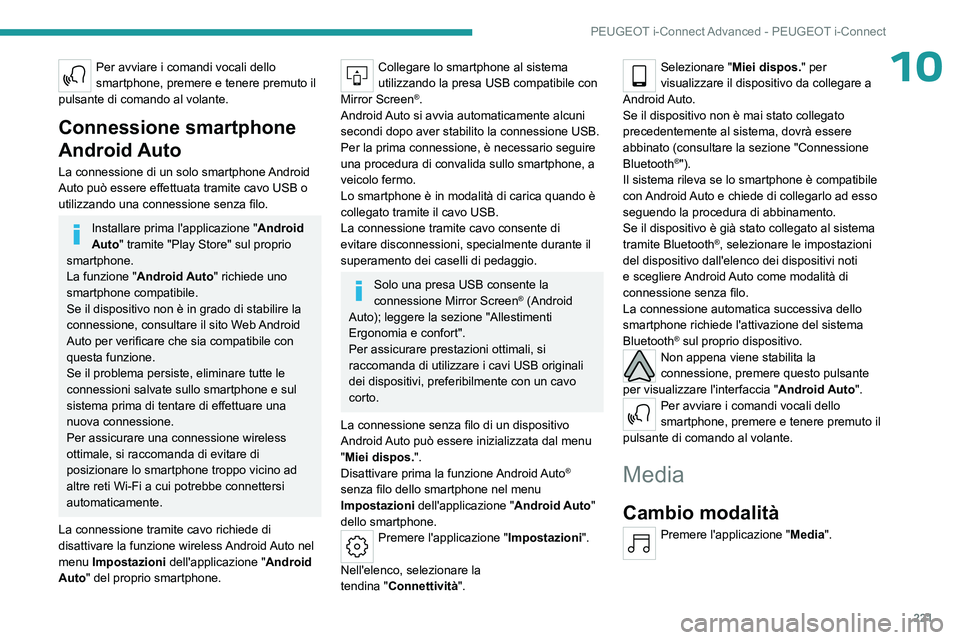
221
PEUGEOT i-Connect Advanced - PEUGEOT i-Connect
10Per avviare i comandi vocali dello
smartphone, premere e tenere premuto il
pulsante di comando al volante.
Connessione smartphone
Android Auto
La connessione di un solo smartphone Android
Auto può essere effettuata tramite cavo USB o
utilizzando una connessione senza filo.
Installare prima l'applicazione " Android
Auto" tramite "Play Store" sul proprio
smartphone.
La funzione " Android Auto" richiede uno
smartphone compatibile.
Se il dispositivo non è in grado di stabilire la
connessione, consultare il sito Web Android
Auto per verificare che sia compatibile con
questa funzione.
Se il problema persiste, eliminare tutte le
connessioni salvate sullo smartphone e sul
sistema prima di tentare di effettuare una
nuova connessione.
Per assicurare una connessione wireless
ottimale, si raccomanda di evitare di
posizionare lo smartphone troppo vicino ad
altre reti Wi-Fi a cui potrebbe connettersi
automaticamente.
La connessione tramite cavo richiede di
disattivare la funzione wireless Android Auto nel
menu Impostazioni dell'applicazione " Android
Auto" del proprio smartphone.
Collegare lo smartphone al sistema
utilizzando la presa USB compatibile con
Mirror Screen
®.
Android Auto si avvia automaticamente alcuni
secondi dopo aver stabilito la connessione USB.
Per la prima connessione, è necessario seguire
una procedura di convalida sullo smartphone, a
veicolo fermo.
Lo smartphone è in modalità di carica quando è
collegato tramite il cavo USB.
La connessione tramite cavo consente di
evitare disconnessioni, specialmente durante il
superamento dei caselli di pedaggio.
Solo una presa USB consente la
connessione Mirror Screen® (Android
Auto); leggere la sezione "Allestimenti
Ergonomia e confort".
Per assicurare prestazioni ottimali, si
raccomanda di utilizzare i cavi USB originali
dei dispositivi, preferibilmente con un cavo
corto.
La connessione senza filo di un dispositivo
Android Auto può essere inizializzata dal menu
"Miei dispos. ".
Disattivare prima la funzione Android Auto
®
senza filo dello smartphone nel menu
Impostazioni dell'applicazione " Android Auto"
dello smartphone.
Premere l'applicazione "Impostazioni ".
Nell'elenco, selezionare la
tendina
"Connettività".
Selezionare " Miei dispos." per
visualizzare il dispositivo da collegare a
Android Auto.
Se il dispositivo non è mai stato collegato
precedentemente al sistema, dovrà essere
abbinato (consultare la sezione "Connessione
Bluetooth
®").
Il sistema rileva se lo smartphone è compatibile
con Android Auto e chiede di collegarlo ad esso
seguendo la procedura di abbinamento.
Se il dispositivo è già stato collegato al sistema
tramite Bluetooth
®, selezionare le impostazioni
del dispositivo dall'elenco dei dispositivi noti
e scegliere Android Auto come modalità di
connessione senza filo.
La connessione automatica successiva dello
smartphone richiede l'attivazione del sistema
Bluetooth
® sul proprio dispositivo.Non appena viene stabilita la
connessione, premere questo pulsante
per visualizzare l'interfaccia " Android Auto".
Per avviare i comandi vocali dello
smartphone, premere e tenere premuto il
pulsante di comando al volante.
Media
Cambio modalità
Premere l'applicazione "Media".
Page 225 of 244

223
PEUGEOT i-Connect Advanced - PEUGEOT i-Connect
10questa funzione richiede una buona ricezione
di una stazione radio che trasmette questo tipo
di messaggio. Quando vengono trasmesse le
informazioni sul traffico, la stazione radio attuale
si interrompe automaticamente, in modo da
poter ascoltare il messaggio. L'ascolto normale
della radio riprende non appena il messaggio è
terminato.
Premere l'applicazione "Media".
Nell'elenco, selezionare la
tendina
"Impostazioni ".
Attivare "Annuncio sul traffico (TA)".
L'illuminazione del cursore conferma che la
funzione è attivata.
Streaming audio
La funzione di streaming consente di ascoltare
il flusso audio proveniente da smartphone
connessi tramite Bluetooth
®, USB (tipo iPod®) o
Mirror Screen®.
Innanzitutto regolare il volume del dispositivo
portatile (a un volume elevato).
Poi regolare il volume del sistema.
Se la riproduzione non inizia, potrebbe essere
necessario avviarla dallo smartphone.
La gestione si effettua dal dispositivo portatile o
utilizzando i pulsanti touch del sistema.
Una volta collegato in modalità
streaming, lo smartphone viene
considerato una modalità multimediale.
Riproduzione di una traccia
Premere l'applicazione "Media".
Se sono connessi vari dispositivi,
premere questo pulsante per
selezionarne uno.
Dopo la connessione del dispositivo, è possibile
sfogliare i file premendo il pulsante
"Playlist"
o
"Catalogo".
Pressione breve: passare alla
traccia precedente/successiva.
Pressione lunga: avanzamento rapido/ritorno
indietro rapido in una traccia.
Ripetere il titolo attuale o l'elenco dei titoli
selezionati.
Riproduzione casuale delle tracce.
Disattivazione/Riattivazione del suono.
Configurazione delle
regolazioni audio e radio
È possibile accedere alle regolazioni audio in 2
modi diversi.
Tramite l'applicazione Media
Premere l'applicazione "Media".
Nell'elenco, selezionare la
tendina
"Impostazioni ".
Oppure
Tramite l'applicazione Impostazioni
Premere l'applicazione "Impostazioni".
Nell'elenco, selezionare la tendina "Audio e
Radio".
È possibile configurare:
–
Impostazioni audio.
–
Impostazioni radio.
–
Impostazioni volume.
Informazioni e consigli
Il sistema supporta dispositivi di archiviazione
di massa USB o dispositivi Apple® tramite le
prese
USB. Il cavo adattatore non è fornito in
dotazione.
I dispositivi vengono gestiti utilizzando i comandi
del sistema audio.
Il sistema audio è in grado di riprodurre solo i
file audio con estensione ".wma", ".aac", ".flac",
".ogg" e ".mp3", ad una velocità in bit compresa
tra 32
Kbps e 320
Kbps.
Il sistema supporta anche la modalità VBR
(Variable Bit Rate).
Tutti gli altri tipi di file (.mp4, ecc.) non possono
essere riprodotti.
I file ".wma" devono essere di tipo WMA 9
standard.
Le frequenze di campionamento supportate sono
32, 44 e 48
KHz.
Per evitare problemi di riproduzione e
visualizzazione, è consigliabile creare nomi di
file con meno di 20 caratteri e senza caratteri
speciali (ad es. " ? .
; ù).
Page 227 of 244
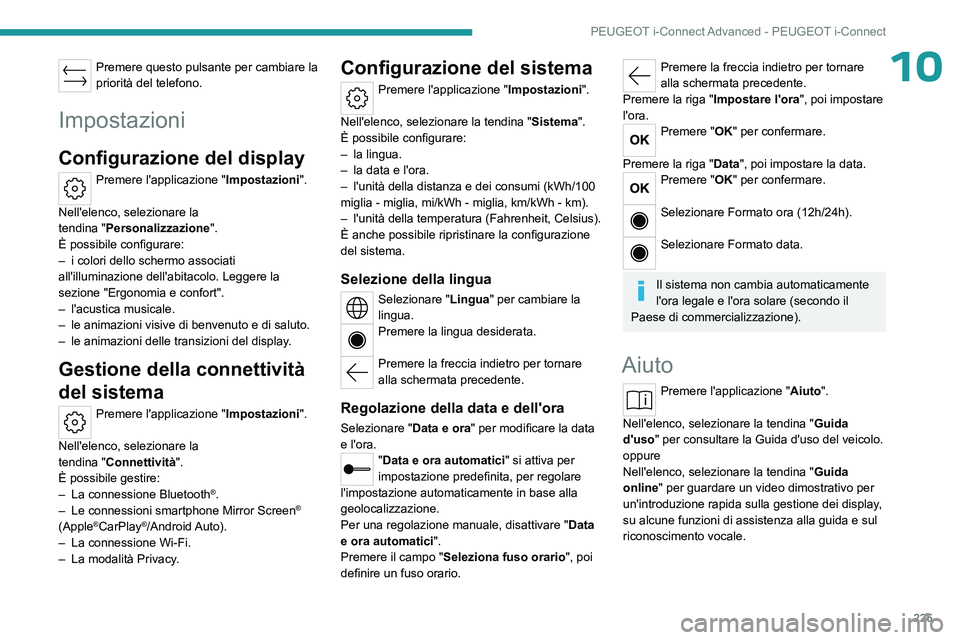
225
PEUGEOT i-Connect Advanced - PEUGEOT i-Connect
10Premere questo pulsante per cambiare la
priorità del telefono.
Impostazioni
Configurazione del display
Premere l'applicazione "Impostazioni".
Nell'elenco, selezionare la
tendina
"Personalizzazione".
È possibile configurare:
–
i colori dello schermo associati
all'illuminazione dell'abitacolo. Leggere la
sezione "Ergonomia e confort".
–
l'acustica musicale.
–
le animazioni visive di benvenuto e di saluto.
–
le animazioni delle transizioni del display
.
Gestione della connettività
del sistema
Premere l'applicazione "Impostazioni".
Nell'elenco, selezionare la
tendina
"Connettività".
È possibile gestire:
–
La connessione Bluetooth®.
–
Le connessioni smartphone Mirror Screen®
(Apple®CarPlay®/Android Auto).
–
La connessione Wi-Fi.
–
La modalità Privacy
.
Configurazione del sistema
Premere l'applicazione "Impostazioni ".
Nell'elenco, selezionare la tendina "Sistema".
È possibile configurare:
–
la lingua.
–
la data e l'ora.
–
l'unità della distanza e dei consumi (kWh/100
miglia - miglia, mi/kWh - miglia, km/kWh - km).
–
l'unità della temperatura (Fahrenheit, Celsius).
È anche possibile ripristinare la configurazione
del sistema.
Selezione della lingua
Selezionare "Lingua " per cambiare la
lingua.
Premere la lingua desiderata.
Premere la freccia indietro per tornare
alla schermata precedente.
Regolazione della data e dell'ora
Selezionare " Data e ora" per modificare la data
e l'ora.
"Data e ora automatici" si attiva per
impostazione predefinita, per regolare
l'impostazione automaticamente in base alla
geolocalizzazione.
Per una regolazione manuale, disattivare " Data
e ora automatici".
Premere il campo " Seleziona fuso orario ", poi
definire un fuso orario.
Premere la freccia indietro per tornare
alla schermata precedente.
Premere la riga " Impostare l'ora", poi impostare
l'ora.
Premere "OK" per confermare.
Premere la riga " Data", poi impostare la data.
Premere "OK" per confermare.
Selezionare Formato ora (12h/24h).
Selezionare Formato data.
Il sistema non cambia automaticamente
l'ora legale e l'ora solare (secondo il
Paese di commercializzazione).
Aiuto
Premere l'applicazione "Aiuto".
Nell'elenco, selezionare la tendina "Guida
d'uso " per consultare la Guida d'uso del veicolo.
oppure
Nell'elenco, selezionare la tendina
"Guida
online " per guardare un video dimostrativo per
un'introduzione rapida sulla gestione dei display,
su alcune funzioni di assistenza alla guida e sul
riconoscimento vocale.
Page 230 of 244
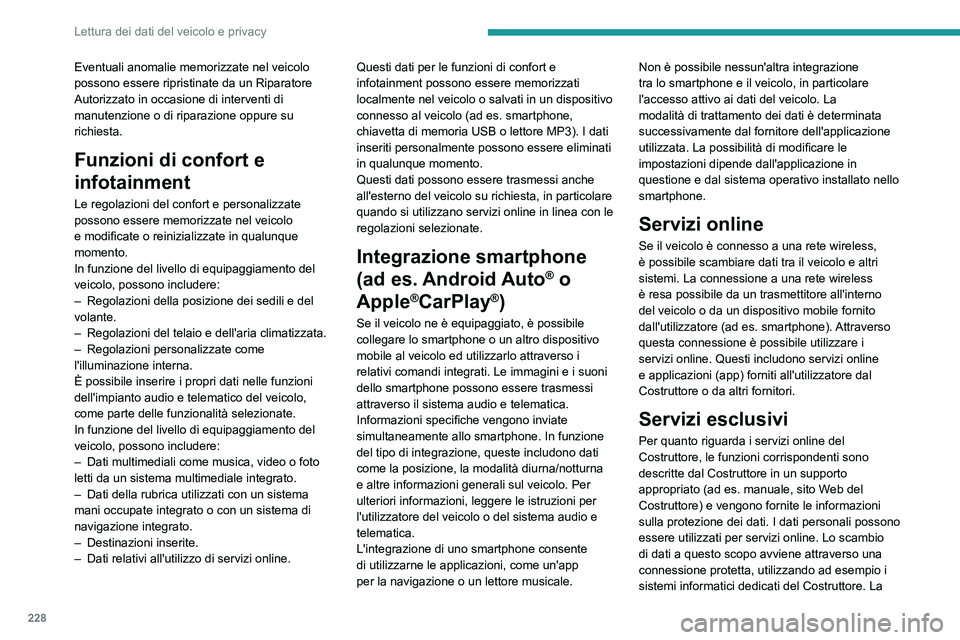
228
Lettura dei dati del veicolo e privacy
Eventuali anomalie memorizzate nel veicolo
possono essere ripristinate da un Riparatore
Autorizzato in occasione di interventi di
manutenzione o di riparazione oppure su
richiesta.
Funzioni di confort e
infotainment
Le regolazioni del confort e personalizzate
possono essere memorizzate nel veicolo
e modificate o reinizializzate in qualunque
momento.
In funzione del livello di equipaggiamento del
veicolo,
possono includere:
–
Regolazioni della posizione dei sedili e del
volante.
–
Regolazioni del telaio e dell'aria climatizzata.
–
Regolazioni personalizzate come
l'illuminazione interna.
È possibile inserire i propri dati nelle funzioni
dell'impianto audio e telematico del veicolo,
come parte delle funzionalità selezionate.
In funzione del livello di equipaggiamento del
veicolo,
possono includere:
–
Dati multimediali come musica, video o foto
letti da un sistema multimediale integrato.
–
Dati della rubrica utilizzati con un sistema
mani occupate integrato o con un sistema di
navigazione integrato.
–
Destinazioni inserite.
–
Dati relativi all'utilizzo di servizi online. Questi dati per le funzioni di confort e
infotainment possono essere memorizzati
localmente nel veicolo o salvati in un dispositivo
connesso al veicolo (ad es.
smartphone,
chiavetta di memoria USB o lettore MP3). I dati
inseriti personalmente possono essere eliminati
in qualunque momento.
Questi dati possono essere trasmessi anche
all'esterno del veicolo su richiesta, in particolare
quando si utilizzano servizi online in linea con le
regolazioni selezionate.
Integrazione smartphone
(ad es. Android Auto
® o
Apple
®CarPlay®)
Se il veicolo ne è equipaggiato, è possibile
collegare lo smartphone o un altro dispositivo
mobile al veicolo ed utilizzarlo attraverso i
relativi comandi integrati. Le immagini e i suoni
dello smartphone possono essere trasmessi
attraverso il sistema audio e telematica.
Informazioni specifiche vengono inviate
simultaneamente allo smartphone. In funzione
del tipo di integrazione, queste includono dati
come la posizione, la modalità diurna/notturna
e altre informazioni generali sul veicolo. Per
ulteriori informazioni, leggere le istruzioni per
l'utilizzatore del veicolo o del sistema audio e
telematica.
L'integrazione di uno smartphone consente
di utilizzarne le applicazioni, come un'app
per la navigazione o un lettore musicale. Non è possibile nessun'altra integrazione
tra lo smartphone e il veicolo, in particolare
l'accesso attivo ai dati del veicolo. La
modalità di trattamento dei dati è determinata
successivamente dal fornitore dell'applicazione
utilizzata. La possibilità di modificare le
impostazioni dipende dall'applicazione in
questione e dal sistema operativo installato nello
smartphone.
Servizi online
Se il veicolo è connesso a una rete wireless,
è possibile scambiare dati tra il veicolo e altri
sistemi. La connessione a una rete wireless
è resa possibile da un trasmettitore all'interno
del veicolo o da un dispositivo mobile fornito
dall'utilizzatore (ad es.
smartphone). Attraverso
questa connessione è possibile utilizzare i
servizi online. Questi includono servizi online
e applicazioni (app) forniti all'utilizzatore dal
Costruttore o da altri fornitori.
Servizi esclusivi
Per quanto riguarda i servizi online del
Costruttore, le funzioni corrispondenti sono
descritte dal Costruttore in un supporto
appropriato (ad es.
manuale, sito Web del
Costruttore) e vengono fornite le informazioni
sulla protezione dei dati. I dati personali possono
essere utilizzati per servizi online. Lo scambio
di dati a questo scopo avviene attraverso una
connessione protetta, utilizzando ad esempio i
sistemi informatici dedicati del Costruttore. La
Page 237 of 244
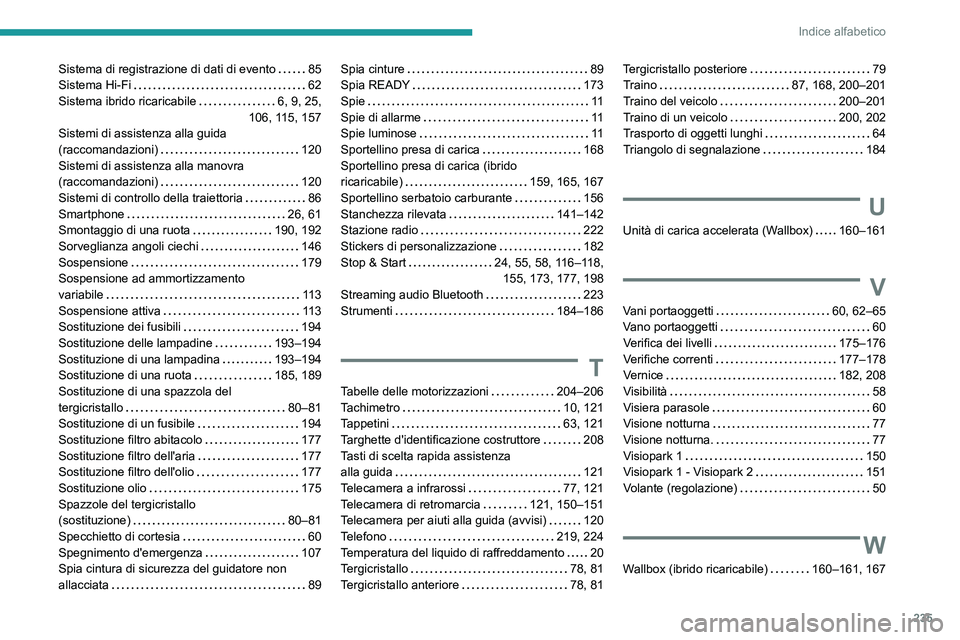
235
Indice alfabetico
Sistema di registrazione di dati di evento 85
Sistema Hi-Fi
62
Sistema ibrido ricaricabile
6, 9, 25,
106, 115, 157
Sistemi di assistenza alla guida
(raccomandazioni)
120
Sistemi di assistenza alla manovra
(raccomandazioni)
120
Sistemi di controllo della traiettoria
86
Smartphone
26, 61
Smontaggio di una ruota
190, 192
Sorveglianza angoli ciechi
146
Sospensione
179
Sospensione ad ammortizzamento
variabile
11 3
Sospensione attiva
11 3
Sostituzione dei fusibili
194
Sostituzione delle lampadine
193–194
Sostituzione di una lampadina
193–194
Sostituzione di una ruota
185, 189
Sostituzione di una spazzola del
tergicristallo
80–81
Sostituzione di un fusibile
194
Sostituzione filtro abitacolo
177
Sostituzione filtro dell'aria
177
Sostituzione filtro dell'olio
177
Sostituzione olio
175
Spazzole del tergicristallo
(sostituzione)
80–81
Specchietto di cortesia
60
Spegnimento d'emergenza
107
Spia cintura di sicurezza del guidatore non
allacciata
89Spia cinture 89
Spia READY
173
Spie
11
Spie di allarme
11
Spie luminose
11
Sportellino presa di carica
168
Sportellino presa di carica (ibrido
ricaricabile)
159, 165, 167
Sportellino serbatoio carburante
156
Stanchezza rilevata
141–142
Stazione radio
222
Stickers di personalizzazione
182
Stop & Start
24, 55, 58, 116–118, 155, 173, 177, 198
Streaming audio Bluetooth
223
Strumenti
184–186
T
Tabelle delle motorizzazioni 204–206
Tachimetro
10, 121
Tappetini
63, 121
Targhette d'identificazione costruttore
208
Tasti di scelta rapida assistenza
alla guida
121
Telecamera a infrarossi
77, 121
Telecamera di retromarcia
121, 150–151
Telecamera per aiuti alla guida (avvisi)
120
Telefono
219, 224
Temperatura del liquido di raffreddamento
20
Tergicristallo
78, 81
Tergicristallo anteriore
78, 81
Tergicristallo posteriore 79
Traino
87, 168, 200–201
Traino del veicolo
200–201
Traino di un veicolo
200, 202
Trasporto di oggetti lunghi
64
Triangolo di segnalazione
184
U
Unità di carica accelerata (Wallbox) 160–161
V
Vani portaoggetti 60, 62–65
Vano portaoggetti
60
Verifica dei livelli
175–176
Verifiche correnti
177–178
Vernice
182, 208
Visibilità
58
Visiera parasole
60
Visione notturna
77
Visione notturna.
77
Visiopark 1
150
Visiopark 1 - Visiopark 2
151
Volante (regolazione)
50
W
Wallbox (ibrido ricaricabile) 160–161, 167